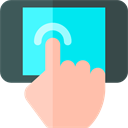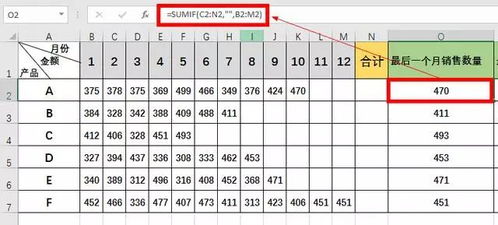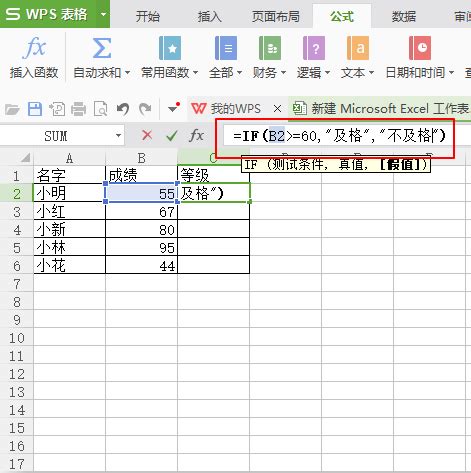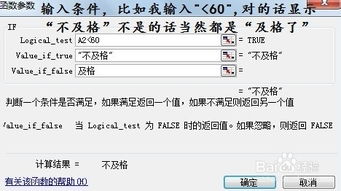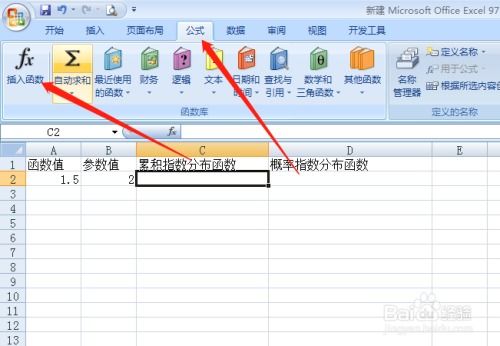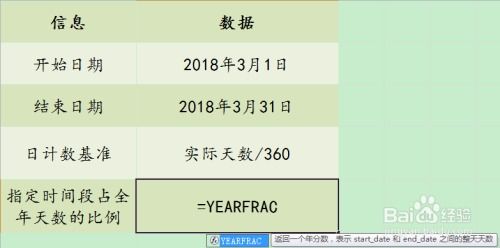Q&A: 掌握Excel条件汇总利器,IF、SUMIF、COUNTIF等函数怎么用?
在处理Excel数据时,条件汇总是一项非常实用的技能。它允许我们基于特定条件对数据进行筛选、计数或求和,从而更高效地分析数据。本文将详细介绍Excel中几个常用的条件汇总函数:IF、SUMIF和COUNTIF。这些函数不仅功能强大,而且易于学习和使用,对于数据分析和处理有着至关重要的作用。
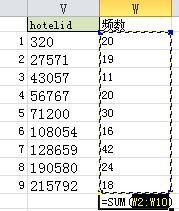
IF函数:条件判断的基础
IF函数是Excel中最基本的条件函数之一,它根据指定的条件返回不同的结果。IF函数的基本语法是:`IF(logical_test, [value_if_true], [value_if_false])`。
logical_test:这是IF函数的核心部分,表示需要判断的条件。它必须返回一个布尔值(TRUE或FALSE)。
[value_if_true]:当logical_test为TRUE时,函数返回的值。
[value_if_false]:当logical_test为FALSE时,函数返回的值。
示例:判断成绩是否及格
假设有一个包含学生成绩的列表,我们想要判断每个学生的成绩是否及格(假设60分为及格线)。
1. 在D2单元格中输入公式:`=IF(C2>=60, "及格", "不及格")`。
2. 将此公式向下拖动填充到其他单元格,即可快速判断所有学生的成绩是否及格。
SUMIF函数:基于条件的求和
SUMIF函数用于根据指定条件对范围内的数值进行求和。其基本语法是:`SUMIF(range, criteria, [sum_range])`。
range:需要应用条件的单元格区域。
criteria:用于确定哪些单元格将被加总的条件。条件可以是数字、表达式或文本字符串。
[sum_range]:需要求和的实际单元格区域。如果省略,Excel将对range中满足条件的单元格进行求和。
示例:计算特定部门的销售总额
假设有一个销售数据表,其中包含“部门”和“销售额”两列。我们想要计算某个特定部门的销售总额。
1. 在F2单元格中输入公式:`=SUMIF(A:A, "销售部", B:B)`。
这里,A:A是包含部门的列,条件“销售部”是我们想要计算销售额的部门,B:B是包含销售额的列。
COUNTIF函数:基于条件的计数
COUNTIF函数用于计算指定范围内满足特定条件的单元格数量。其基本语法是:`COUNTIF(range, criteria)`。
range:需要应用条件的单元格区域。
criteria:用于确定哪些单元格将被计数的条件。条件可以是数字、表达式或文本字符串。
示例:统计特定产品的销售数量
假设有一个销售数据表,其中包含“产品名称”列。我们想要统计某个特定产品的销售数量。
1. 在G2单元格中输入公式:`=COUNTIF(C:C, "产品A")`。
这里,C:C是包含产品名称的列,条件“产品A”是我们想要统计数量的产品。
结合使用IF和SUMIF函数
在某些情况下,我们可能需要结合使用IF和SUMIF函数来完成更复杂的任务。例如,假设我们有一个销售数据表,其中包含“部门”、“销售额”和“销售日期”三列。我们想要计算某个部门在某个特定日期之后的销售总额。
1. 我们可以先使用IF函数筛选出特定日期之后的销售记录。
2. 然后,使用SUMIF函数对这些记录进行求和。
不过,这里有一个更直接的方法:使用数组公式(在Excel 365和Excel 2019中,可以直接使用SUMIFS函数,该函数允许我们使用多个条件进行求和)。但在较旧版本的Excel中,我们可以通过组合公式来实现相同的效果。
示例:计算特定部门在特定日期后的销售总额
假设我们要计算“销售部”在2023年1月1日之后的销售总额。
1. 在H2单元格中输入以下数组公式(输入后按Ctrl+Shift+Enter确认):`=SUM(IF((A:A="销售部")*(C:C>DATE(2023,1,1)),B:B,0))`。
这里,A:A是部门列,C:C是销售日期列,B:B是销售额列。条件部分`(A:A="销售部")*(C:C>DATE(2023,1,1))`将返回一个布尔值数组,其中TRUE表示同时满足两个条件的单元格,FALSE表示不满足条件的单元格。IF函数将布尔值数组转换为1(TRUE)和0(FALSE),然后SUM函数对结果求和。
注意事项和优化技巧
1. 性能优化:当处理大量数据时,SUMIF和COUNTIF函数
- 上一篇: 到常德不可错过的10大必尝美食是哪些?
- 下一篇: 掌握引导线构图法,拍出摄影大片秘籍
-
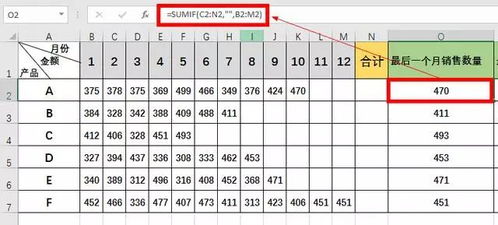 你掌握Sumif函数的11种用法了吗?资讯攻略10-31
你掌握Sumif函数的11种用法了吗?资讯攻略10-31 -
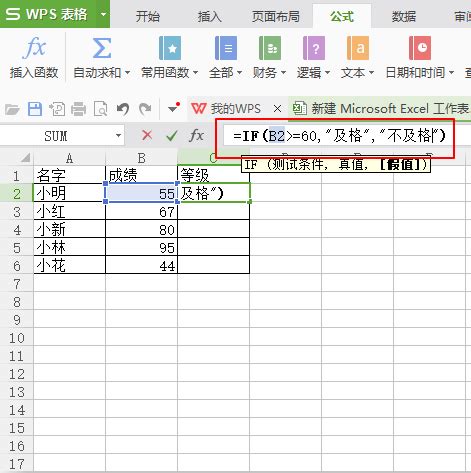 掌握IF函数的魔法:让你的数据操作更高效!资讯攻略10-29
掌握IF函数的魔法:让你的数据操作更高效!资讯攻略10-29 -
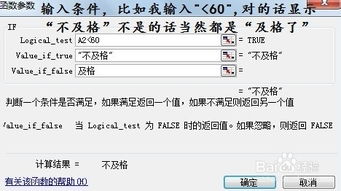 解锁Excel神技:IF函数的高效使用方法资讯攻略10-29
解锁Excel神技:IF函数的高效使用方法资讯攻略10-29 -
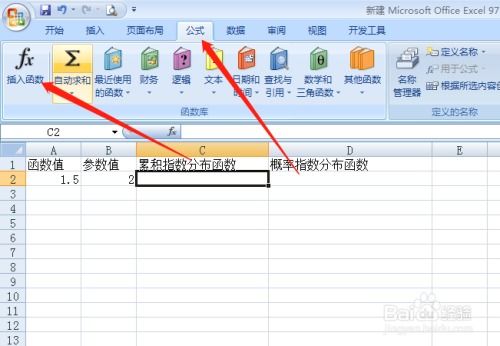 如何在Excel中计算指数函数?资讯攻略11-18
如何在Excel中计算指数函数?资讯攻略11-18 -
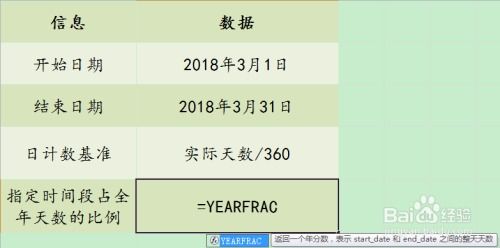 掌握Excel YEARFRAC函数,轻松计算日期之间的年分数!资讯攻略11-04
掌握Excel YEARFRAC函数,轻松计算日期之间的年分数!资讯攻略11-04 -
 VLOOKUP函数应用指南及实例解析资讯攻略10-26
VLOOKUP函数应用指南及实例解析资讯攻略10-26